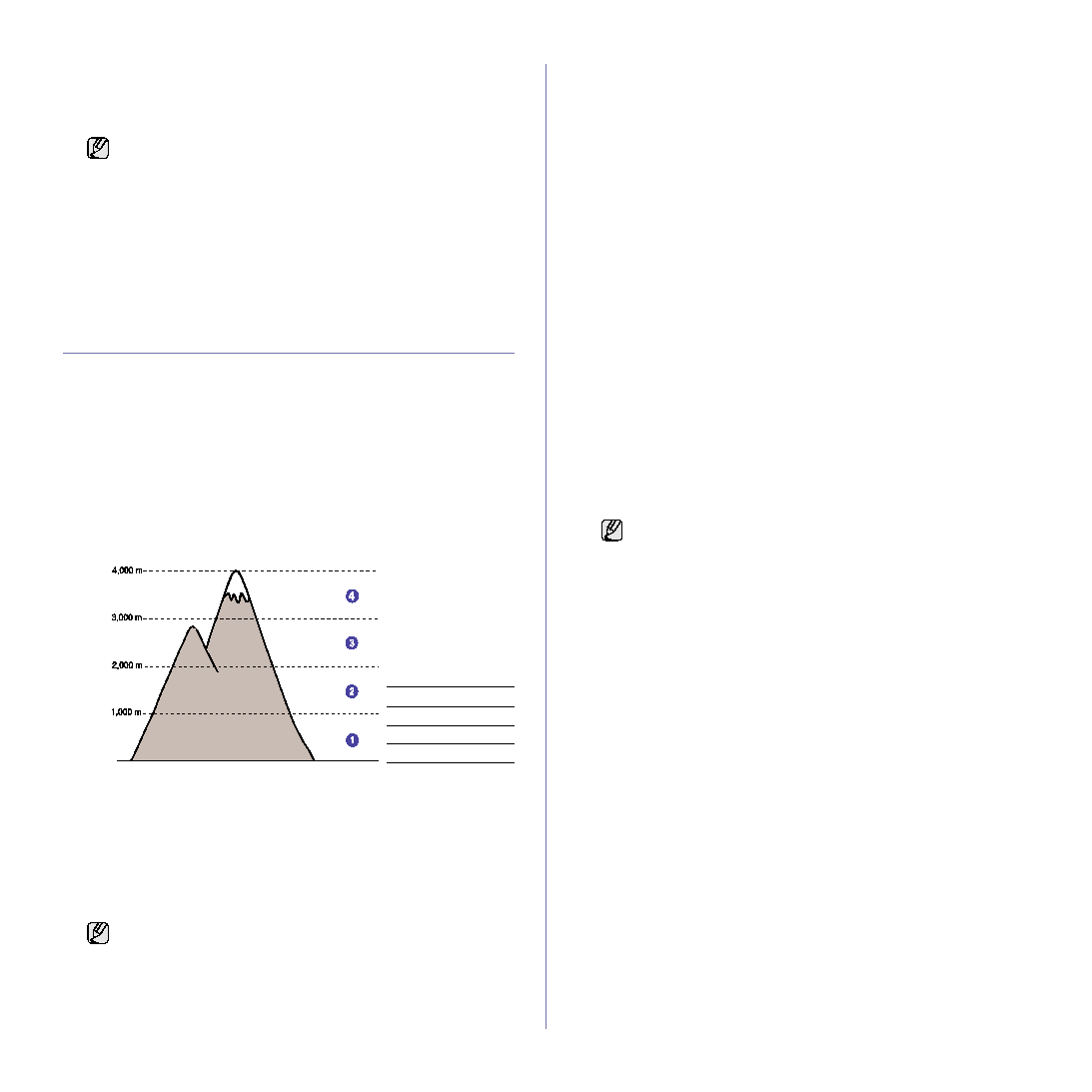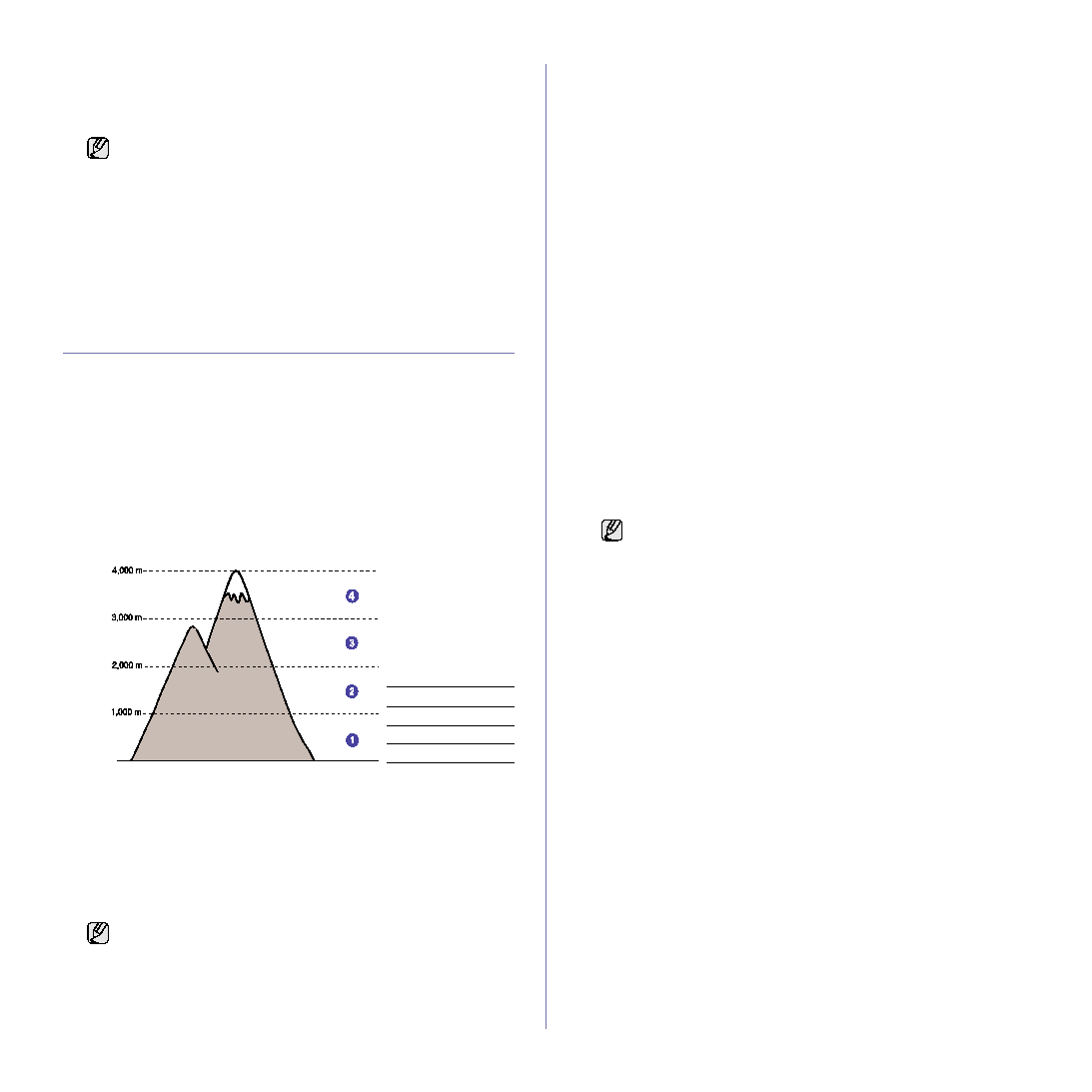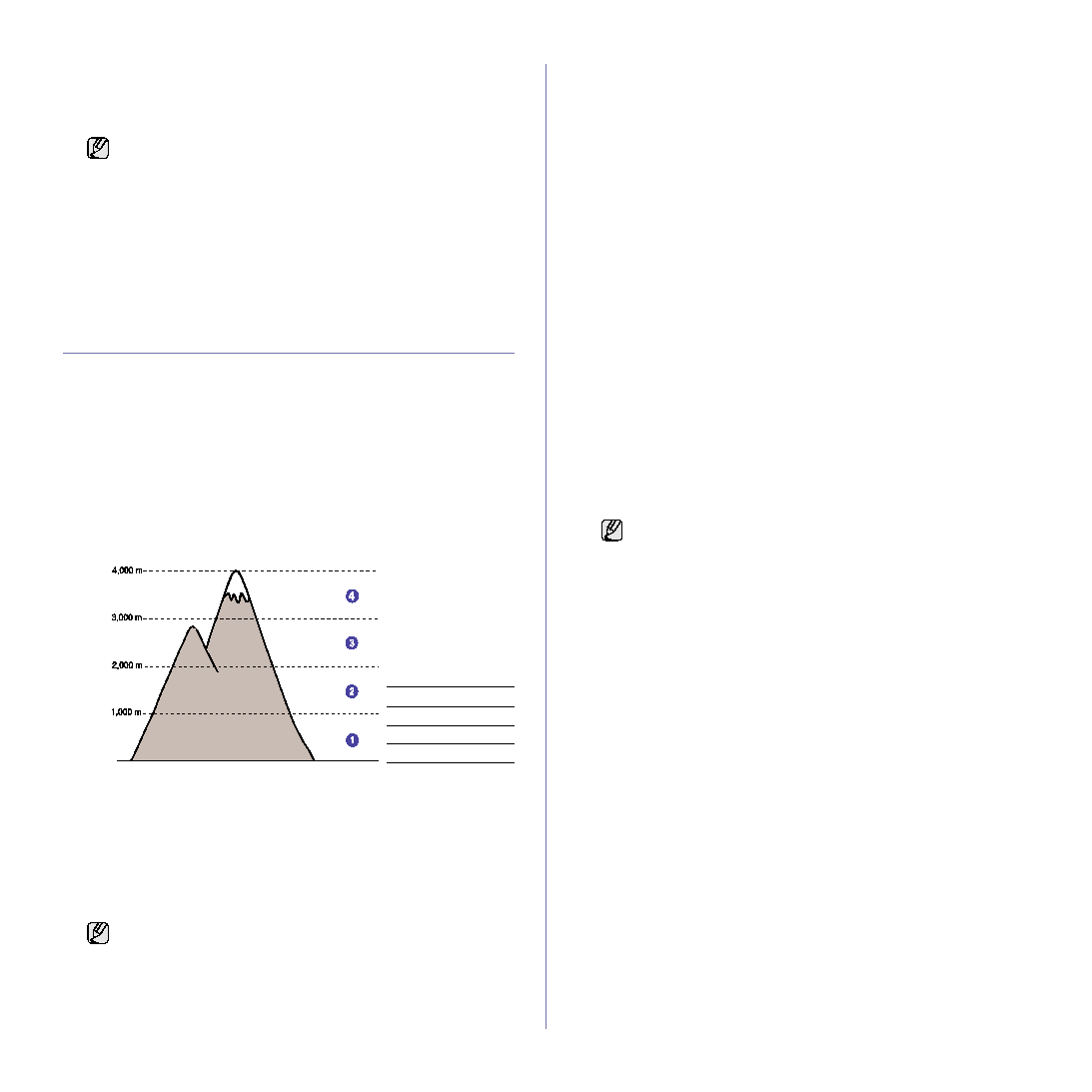
Cómo comenzar_29
6.
Una vez completada la instalación, se abrirá una ventana que le solicitará
que imprima un página de prueba y que se registre como usuario de
dispositivos Samsung para recibir información de Samsung. Si lo desea,
seleccione la/s casilla/s correspondiente/s y haga clic en Finalizar.
Configuración básica del dispositivo
Una vez completada la instalación, puede ajustar la configuración
predeterminada del dispositivo. Consulte la sección siguiente si desea
especificar o modificar valores.
Ajuste de altitud
La calidad de impresión se ve afectada por la presión atmosférica, la cual
está determinada por la altitud a la que se encuentra el dispositivo con
respecto al nivel del mar. La siguiente información lo guiará para configurar
el dispositivo en la mejor calidad de impresión.
Antes de configurar este valor, defina la altitud en la que está usando el
dispositivo.
1.
Asegúrese de haber instalado el controlador de la impresora con el CD
de software de la impresora suministrado.
2.
Haga doble clic en el icono Smart Panel, en la barra de tareas de
Windows (o en el Área de notificación en Linux).
También puede hacer clic en Smart Panel en la barra de estado de
Mac OS X.
3.
Haga clic en Conf. de la impresora.
4.
Haga clic en Ajuste > Ajuste de altitud. Seleccione el valor apropiado
de la lista desplegable y haga clic en Aplicar.
Cambio del idioma de la pantalla
Para cambiar el idioma que aparece en la pantalla del panel de control, siga
los pasos que se indican a continuación:
1.
Pulse Menú hasta que aparezca Conf. sistema en la línea inferior de la
pantalla y pulse OK.
2.
Pulse OK cuando aparezca Conf. equipo.
3.
Pulse la flecha derecha/izquierda hasta que aparezca Idioma y pulse OK.
4.
Pulse la flecha derecha/izquierda hasta que aparezca el idioma que
desee utilizar y pulse OK.
5.
Pulse Parar/Borrar para volver al modo listo del dispositivo.
Configuración de la fecha y la hora
La fecha y la hora actuales se muestran en la pantalla cuando la impresora
está encendida y lista para trabajar. Todos los faxes llevarán la hora y la
fecha impresas.
1.
Pulse Menú hasta que aparezca Conf. sistema en la línea inferior de la
pantalla y pulse OK.
2.
Pulse OK cuando aparezca Conf. equipo.
3.
Pulse la flecha derecha/izquierda hasta que aparezca Fecha y hora y
pulse OK.
4.
Introduzca la fecha y la hora correctas con el teclado numérico.
Mes
= 01 a 12
Día
= 01 a 31
Año
= se requieren cuatro dígitos
Hora = 01 a 12 (modo de 12 horas)
00 a 23 (modo de 24 horas)
Minuto = 00 a 59
También puede utilizar la flecha derecha/izquierda para mover el
cursor al dígito que desea corregir e introducir un nuevo número.
5.
Para seleccionar AM o PM con el formato de 12 horas, pulse el botón
*
o
#
o cualquier botón numérico.
Cuando el cursor no está bajo el indicador AM o PM, al pulsar el
botón
*
o
#
el cursor se desplazará automáticamente al indicador.
Puede cambiar el modo horario del reloj al formato de 24 horas (por
ejemplo, 01:00 PM aparecerá como 13:00). Si desea obtener información
más detallada, consulte la sección siguiente.
6.
Pulse OK para guardar la fecha y la hora.
Si introduce un número incorrecto, aparecerá Fuera de rango, y la
impresora no continuará con el siguiente paso. Cuando esto ocurra,
deberá volver a introducir el número correcto.
7.
Pulse Parar/Borrar para volver al modo listo del dispositivo.
Cambio del modo reloj
Puede ajustar el dispositivo para que muestre la hora actual usando el
formato de 12 horas o el de 24 horas.
1.
Pulse Menú hasta que aparezca Conf. sistema en la línea inferior de la
pantalla y pulse OK.
2.
Pulse OK cuando aparezca Conf. equipo.
3.
Pulse la flecha derecha/izquierda hasta que aparezca Modo de reloj y
pulse OK.
4.
Pulse la flecha izquierda/derecha para seleccionar el otro modo y pulse OK.
5.
Pulse Parar/Borrar para volver al modo listo del dispositivo.
• Si el dispositivo no funciona bien después de la instalación,
vuelva a instalar el controlador de impresión. Consulte la
Sección de software
.
• Cuando el controlador de la impresora se encuentra en proceso
de instalación, el instalador del controlador detecta la
información de la configuración regional de su sistema
operativo y establece el tamaño de papel predeterminado para
el equipo. Si utiliza una configuración regional de Windows
distinta, debe cambiar el tamaño de papel para adaptarlo al que
usa normalmente. Una vez completada la instalación, vaya a las
propiedades de la impresora para cambiar el tamaño del papel.
1
Normal
2
Alto 1
3
Alto 2
4
Alto 3
Si el equipo está conectado a una red, aparecerá la pantalla
Servicio web SyncThru
automáticamente. Haga clic en Ajustes
del equipo
> Configuración (o Configuración del equipo) >
Ajuste de altura
. Seleccione el valor adecuado de altitud y, luego,
haga clic en Aplicar.
0
El formato de la fecha puede variar según el país.